Installere Firefox-utvidelser og feilsøking.
Trinn
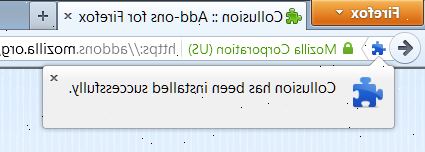
- 1Når du laster ned en fil du ønsker å finne en gang, kan det være best å laste ned til skrivebordet ditt, vil du vite akkurat hvor den er og trenger ikke å søke etter den. Med ikonet til høyre der, kan du umiddelbart høyreklikk og velg "Scan for virus", åpne den og flytte den til Programfiler. Firefox kan settes til å laste ned alt automatisk til skrivebordet ved å gå til: ". Browse> Desktop" Verktøy> Alternativer> Nedlastinger og klikke på "Lagre alle filer til mappe", da
- 2Verktøy / tilbygg vil åpne et vindu som viser hvilke utvidelser kan allerede ha blitt lastet ned. Fra denne skjermen kan du oppdatere eksisterende utvidelser, avinstallerer dem og få nye. Avinstallering ikke umiddelbart fjerne utvidelsen. Snarere viser det den grå forlater den i mappen i tilfelle du ombestemmer deg. Forhåpentligvis vil det ikke holder trakassere deg med pop-ups for oppdateringer og vil til slutt forsvinne!
- Etter å ha valgt en forlengelse og velge "Install Now", vil boksen si enten "signert" eller "signert." "Signert" betyr at noen har betalt for et sikkerhetssertifikat og autentisering (som ikke nødvendigvis er en garanti for noe) og "usignerte" betyr at ingen har tatt det skrittet. Mens det ikke synes å være noen måte å sjekke Extensions for virus, kan du gjøre et system-wide sjekk med din virus program etter nedlasting det å fange noe som kan ha kommet sammen med utvidelsen.
- Etter å ha valgt en forlengelse og velge "Install Now", vil boksen si enten "signert" eller "signert." "Signert" betyr at noen har betalt for et sikkerhetssertifikat og autentisering (som ikke nødvendigvis er en garanti for noe) og "usignerte" betyr at ingen har tatt det skrittet. Mens det ikke synes å være noen måte å sjekke Extensions for virus, kan du gjøre et system-wide sjekk med din virus program etter nedlasting det å fange noe som kan ha kommet sammen med utvidelsen.
- 3Klikk på "Installer nå" og du vil se at nedlastingen med den røde filler linje. Dette Nedlasting vil nå vises i Extensions boksen. Normalt må du starte Firefox for utvidelse for å aktivere. Det er også generelt trygt å installere utvidelser vert på Mozilla Update-området. Men pass opp for usignerte utvidelser du finner andre steder på internett.
- 4Å installere utvidelsen fra andre steder enn mozilla, start ved å lagre til skrivebordet (som omtalt ovenfor) og skanning for virus. For å installere den nedlastede utvidelsen i Firefox, klikk på Fil> Åpne, File> Desktop, og klikk eller markere utvidelsen å åpne. Programvareinstalleringen boks vil vises som i trinn tre. Klikk "Install". Lukk og start Firefox for aktivering.
- 5Noen utvidelser vil ikke være forenlig med bestemte versjoner av Firefox. Hvis Firefox ikke vil laste ned utvidelser: Klikk på Verktøy> Alternativer> Innhold> tillatte nettsteder. Du må kanskje angi nettsteder tillatt. Kopier URL for "forlengelse nedlastingssiden" og lim det inn i "Address av Nettstedet," klikk "Tillat".
- Hvis utvidelser fremdeles ikke kan lastes ned: Skriv "about: config" (akkurat, inkludert kolon) inn i "Adresse, sted eller URL Bar" og trykk enter. Dette gir en liste over alle de mange preferanser. Deretter blar du ned til "xpinstall.enabled." Under "Value" på høyre side av siden, sørg for at verdien er "true". Hvis det er falsk, dobbeltklikk og det vil endre til true. Forlater siden ved å klikke på en ny fane eller gå til hjemmesiden din.
- Hvis utvidelser fremdeles ikke kan lastes ned: Skriv "about: config" (akkurat, inkludert kolon) inn i "Adresse, sted eller URL Bar" og trykk enter. Dette gir en liste over alle de mange preferanser. Deretter blar du ned til "xpinstall.enabled." Under "Value" på høyre side av siden, sørg for at verdien er "true". Hvis det er falsk, dobbeltklikk og det vil endre til true. Forlater siden ved å klikke på en ny fane eller gå til hjemmesiden din.
Tips
- Klikk Taskbar> Egenskaper> Avansert> Tilpass Start-menyen> Legg til> Browse> Lokal disk (C:) og finne programmet. Deretter merker du den og klikker på OK> Neste. Velg og merk en mappe som for eksempel Programmer eller tilbehør, deretter Neste og til slutt, Fullfør.
- I stedet for den ekstra plassen tatt av en Google Tool Bar, kan du sette en Google-startside søkeside på fanen bar, der du bare klikke og skrive!
- For å legge til eller trekke programmer fra menyen som dukker opp fra Start-knappen på Windows-oppgavelinjen:
